كيفية التمهيد ويندوز 8 أو 8.1 من محرك USB
يحدث في كثير من الأحيان أن يكون: جهاز الكمبيوتر الخاص بك يخذلك ، ولا يمكنك استخدام أقراص CD أو مثبت أقراص DVD لأنه لا يوجد محرك أقراص ضوئي. ماذا يمكنك أن تفعل للحصول على ظهرك على قدميك؟ يمكنك استخدام محرك أقراص USB للتمهيد أو إعادة تثبيت Windows الخاص بك. وبالنسبة لعالم التكنولوجيا الحالي ، يعد محرك أقراص USB حلاً أفضل لأنه يمكننا أن نقول بأمان أن كل جهاز كمبيوتر على وجه الأرض يحتوي على منافذ USB.
إذا كنت مستعدًا لتسخين يديك ، فلنبدأ.
الجزء 1: ماذا تحتاج؟
كما اقترح العنوان ، فأنت بحاجة إلى ومضة فارغةمحرك الأقراص أو أي وحدة تخزين USB التي يمكنك وضع يديك عليها. يجب أن يكون حجمه ٤ غيغابايت إذا كنت تخطط لتثبيت الإصدار ٣٢ بت من نظام التشغيل Windows 8 أو 8.1 ، أو محرك أقراص ٨ غيغابايت للإصدار ٦٤ بت. إذا لم يكن محرك الأقراص فارغًا ، يُقترح إجراء عملية التنسيق المسبق.

ثانيا ، تحتاج إلى نظام التشغيل Windows 8 أو 8.مثبت واحد على شكل قرص DVD أو ISO (مستحسن) مع مفتاح المنتج. إما أنه لديك بالفعل كجزء من عملية شراء جهاز الكمبيوتر الخاص بك ، أو يمكنك شراء نسخة جديدة.
إذا كان المثبت الخاص بك في شكل بصريالقرص ، تحتاج إلى إنشاء إصدار ISO منه. نظرًا لأن جهاز الكمبيوتر الخاص بك لا يحتوي على محرك الأقراص الضوئية ، فأنت بحاجة إلى الوصول إلى جهاز كمبيوتر آخر يعمل. هناك الكثير من التطبيقات التي يمكن أن تساعدك في تحويل قرص DVD إلى ملف ISO مثل BurnAware Free.
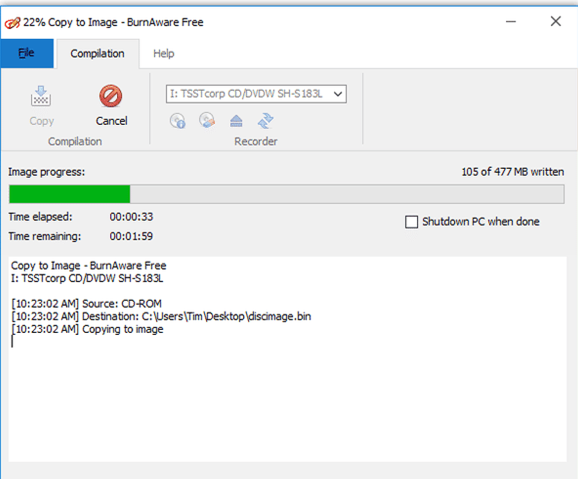
وغني عن القول ، أنت بحاجة إلى جهاز كمبيوتر يعمل لتشغيل محرك الأقراص وتثبيت أو إصلاح نظام التشغيل Windows 8 أو 8.1.
الجزء 2: إنشاء محرك أقراص USB قابل للتشغيل من ملف ISO
لسوء الحظ ، نظرًا لوجود بنية ملفات مختلفة ، لا يمكنك فقط نسخ ملف ISO إلى محرك أقراص USB وآمل أن يتم تشغيله. تحتاج إلى إنشاء محرك أقراص قابل للتمهيد.
لحسن الحظ ، إنشاء محرك أقراص قابل للتمهيد ليس كذلكصعبة. تحتاج إلى أداة مجانية من Microsoft تسمى أداة تنزيل Windows 7 USB / DVD. على الرغم من أن الأداة تحمل اسم Windows 7 ، إلا أنها تعمل بشكل جيد تمامًا مع صور ISO 8 و 8.1 ISO.
قم بتثبيت الأداة بعد الانتهاء من تنزيلها. واعتمادًا على إصدار إصدار Windows للكمبيوتر حيث تقوم بتثبيت الأداة ، قد تتم مطالبتك بتثبيت أداة مجانية أخرى من Microsoft تسمى .NET Framework.
ثم قم بتشغيل الأداة وتحديد موقع ملف ISO بالنقر فوق تصفح. اختره كملف المصدر.
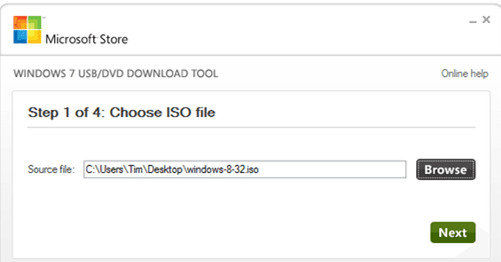
ثم اضغط التالى لاستكمال. سيُطلب منك اختيار نوع الوسائط. أختر جهاز USB وليس دي في دي. ثم تحتاج إلى اختيار USB الذي تريد استخدامه والنقر ابدأ النسخ.
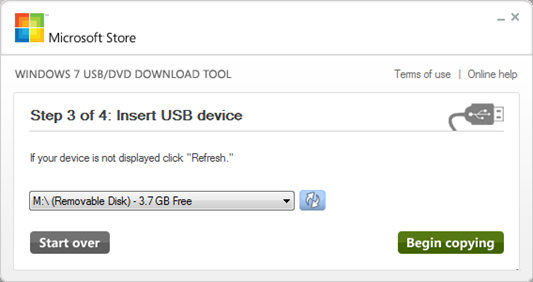
إذا كان USB غير فارغ ، فسيكون هناك خيارلمحوها. قم بتأكيد العملية ، وانتظر حتى تقوم الأداة بتهيئة محرك الأقراص ثم قم بنسخ ملفات تثبيت Windows 8 / 8.1. قد تستغرق العملية بعض الوقت ، لذا يرجى التحلي بالصبر.
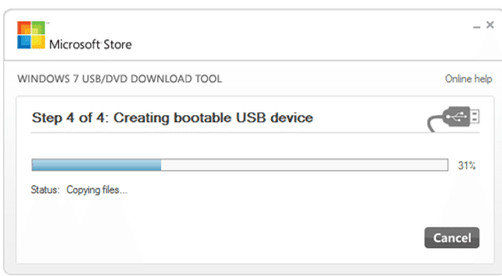
عندما يتم كل شيء ، سوف تتلقى "تم إنشاء جهاز USB قابل للتمهيد بنجاح"رسالة.
الجزء 3: التمهيد ويندوز 8 / 8.1 من محرك أقراص USB قابل للتشغيل
عادةً ، يتم ضبط الكمبيوتر على التمهيد من القرص الصلب الرئيسي. ولكن يمكنك تغيير هذا التكوين.
بعض أجهزة الكمبيوتر سوف تعطيك خيارات لاختيارمحرك أقراص التمهيد أثناء بدء التشغيل ، ولكن معظمهم لا يفعل ، وتحتاج إلى تكوين هذا من BIOS. نظرًا لوجود عدد كبير جدًا من إعدادات بدء التشغيل المختلفة ، يجب عليك الرجوع إلى مستنداتك. ولكن بشكل عام ، يجب عليك إعادة تشغيل جهاز الكمبيوتر الخاص بك والضغط على واحد من مفاتيح الوظائف لدخول BIOS. ثم يمكنك التنقل في قائمة BIOS باستخدام الأسهم وإدخال المفاتيح.
بعد تأكيد التغييرات ، سيتم إعادة تشغيل جهاز الكمبيوتر الخاص بك مرة أخرى ، وسيتم تشغيله من USB. تأكد من أنك أدخلت بالفعل USB قابل للتشغيل الذي قمت بإنشائه أعلاه قبل إعادة التشغيل.
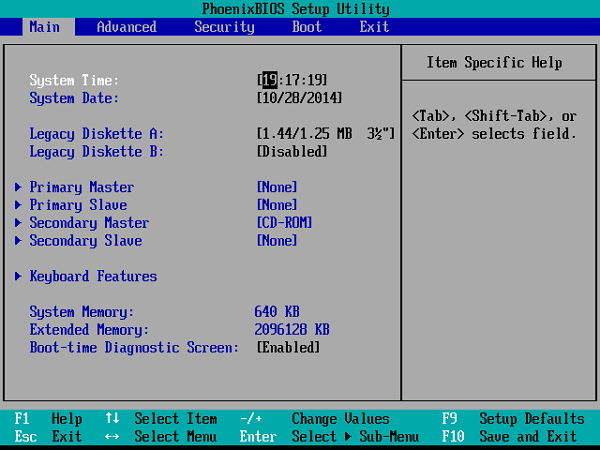
نظرًا لأن USB تم تكوينه بالفعل باستخدام Windows 8 / 8.1 ، فإن عملية التشغيل سوف تستخدم Windows 8 / 8.1 داخل USB للمتابعة. كل ما عليك القيام به هو اتباع العملية التي تظهر على الشاشة.
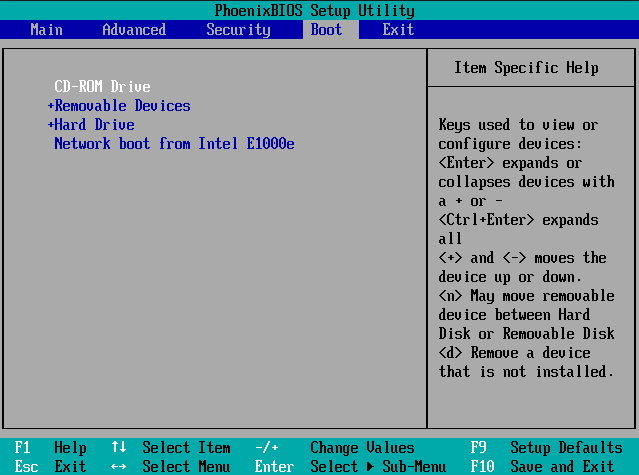
أخصائي التشغيل
لمساعدتك في جعل عملية التمهيد بأكملهاأسهل ، يمكنك استخدام بعض المساعدة من تطبيق يسمى Windows Boot Genius. هذا هو طبيب تمهيد Windows النهائي الذي يهدف إلى إصلاح مجموعة متنوعة من مشكلات التمهيد بما في ذلك أعطال الكمبيوتر ، والشاشة الزرقاء ، وإعادة التشغيل العشوائي ، ولا يمكن التمهيد ، ومشاكل تمهيد Windows الأخرى.









